Арифметична та геометрична прогресії. Побудова графіків функцій в Excel
Тема: «Арифметична та геометрична прогресії. Побудова графіків функцій»
Мета уроку:
1. Ознайомити учнів з правилами використання математичних функцій в програмі Microsoft Excel;
2. Виховувати логічне мислення, вміння проводити аналіз вже накопичених знань і робити на основі цього аналізу висновки та узагальнення;
3. Розвивати уявлення про програмне забезпечення загального призначення та його роль у роботі користувачів на ІІК
Завдання уроку:
• освітнє - знайомство учнів з основними прийомами побудови
графіків функцій у програмі Excel;
• розвиваюче - формування в учнів логічного і алгоритмічного мислення; розвиток пізнавального інтересу до предмета; розвиток вміння оперувати раніше отриманими знаннями; розвиток вміння планувати свою
діяльність;
• виховне - виховання вміння самостійно мислити, відповідальності за виконувану роботу, акуратності при виконанні роботи.
Тип уроку: комбінований
Орієнтовний план і методи проведення уроку:
|
№ п/п |
Зміст роботи |
Орієнтовний час |
|
1 |
Організаційний момент. |
2 хв. |
|
2 |
Актуалізація опорних знань, вмінь, навичок учнів |
5 хв. |
|
3 |
Викладення нового матеріалу за допомогою презентації |
10 хв. |
|
4 |
Виконання самостійної роботи за комп’ютером за підготовленими картками |
15 хв. |
|
5 |
Підведення підсумків. Оцінювання результатів уроку. |
5 хв. |
|
6 |
Домашнє завдання. |
3 хв. |
Хід уроку: І. Актуалізація попередніх знань.
На попередніх уроках ми з вами розглядали основні прийоми роботи з електронними таблицями, на прикладі Microsoft Excel.
Давайте пригадаємо основні моменти попереднього уроку:
1. Яке основне призначення електронних таблиць?
2. Який основний елемент електронної таблиці?
3. Що значить активна комірка?
4. Для чого призначений рядок формул?
5. Які статистичні функції ми вивчили на минулому занятті?
6. З чого починається введення формули в комірку в програмі Microsoft Excel?
ІІ. Ознайомлення зі змістом нового матеріалу
Отже ми з вами з’ясували, що головним призначенням електронних таблиць є обробка даних, які містяться у комірках, за формулами. Також ми познайомилися зі статистичними функціями: МІН, МАХ, СРЗНАЧ, СУММ.
Тема нашого сьогоднішнього уроку: «Арифметична та геометрична прогресії. Побудова графіків функцій». Перед нами стоять наступні завдання.
Наші завдання:
Презентація
1. Побудувати арифметичну прогресію.
2. Побудувати геометричну прогресію.
3. Побудувати графіки функцій: y=x2; y=3x2+0,5; y=sin x; y=2sin3 x;
Cамостійна робота
4. Побудувати графіки функцій: y=x2; y=sin x;
5. Додатково: y=cos x; y=2cos3x; y=0,25x2; y=3,14x3+0,1x;
Порядок побудови прогресій
І спосіб
1. В клітинку А1 ввести перше значення арифметичної прогресії
2. В клітинку В1 ввести =А1+2,5 (крок арифметичної прогресії)
3. Виділити дві клітинки (А1:В1) і маркувати до останнього значення
ІІ спосіб
![]() В клітинку А1 ввести перше значення арифметичної прогресії і виділити її. Відкрити інструмент і ввести тип, крок і кінцеве значення прогресії
В клітинку А1 ввести перше значення арифметичної прогресії і виділити її. Відкрити інструмент і ввести тип, крок і кінцеве значення прогресії
Натиснути ОК!
Порядок введення формул
1. Виділити комірку, в яку потрібно ввести формулу.
2. Ввести до неї знак „=”.
3. Ввести необхідну формулу, причому посилання на комірки вводяться двома способами:
- за допомогою клавіатури (потрібно пам’ятати, що імена стовпців вводяться латинськими літерами);
- за допомогою миші, при визначенні посилання на комірку клацають мишею на потрібній комірці, її ім’я з’являється в формулі.
4. Завершення введення формули відбувається при натисненні <Enter>, або у рядку формул.
Після введення формули, запис формули в комірці зникає і з’являється результат її виконання.
Ще одним потужним апаратом для проведення складних обчислень є функція.
Для функцій можна визначити наступні складові:
• ім’я функції, що відображає призначення функції;
• аргументи функції (вхідні дані для функції). Аргументи вказуються у круглих дужках. Функція може мати кілька аргументів, причому різних типів. Аргументами можуть бути константи, адреси комірок, діапазони та об’єднання діапазонів, інші функції (вкладені функції);
• результати виконання обчислень функцією (вихідні дані). Вихідні дані також характеризуються типом.
Функції в Microsoft Excel – це об’єднання декількох обчислювальних операцій для розв’язання визначної задачі. Функція має один або декілька аргументів. Аргументи функцій – це величини, що використовуються для обчислення значення функції.
Приклад: =SIN(В4); =ПИ()
Кожній функції в Excel присвоюється унікальне ім’я. Після імені у круглих дужках вказується аргументи (або аргумент), над якими здійснюється операція, яку означає функція. Пробіл між іменем функції і круглими дужками не допускається. Значення, які повертаються функціями як відповіді, називаються результатами.
Excel має понад 400 вбудованих функцій, поділених на категорії, відповідно до галузей знань.
Аргументами функцій можуть бути числові та текстові константи, посилання на клітинки і діапазони клітинок.
Порядок введення функції:
1. Виділити комірку.
2. Відкрити рядок меню Формули, в бібліотеці функцій вибрати→Математичні.
3. Вибрати та вставити необхідну функцію (наприклад, sin) і натиснути <OK>.
4. Ввести значення аргументів або посилання на комірку чи діапазон комірок.
5. Натиснути <ОК>.
ІІІ. Застосування здобутих знань
Примітка. Використовуємо презентацію.
Розглянемо застосування функцій, для обчислення значень математичної функцій y=sin x на проміжку [-10; 10] з кроком =0,5 Для цього побудуємо наступну форму:
Тепер введемо в комірку функцію =sin(x), замість аргументу візьмемо посилання на комірку де міститься перше значення Х.
Маркуємо значення Y до кінця значень Х. Виділяємо значення Y і будуємо графік функції.
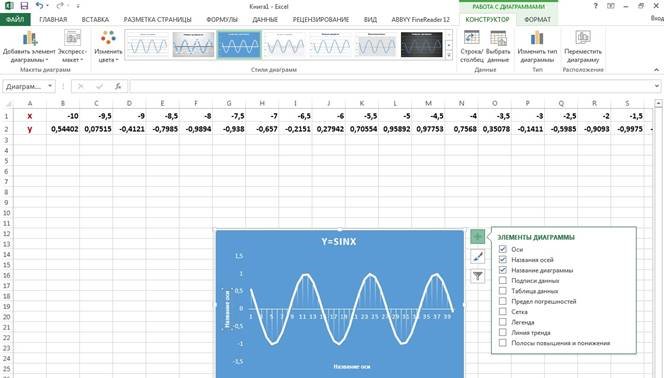
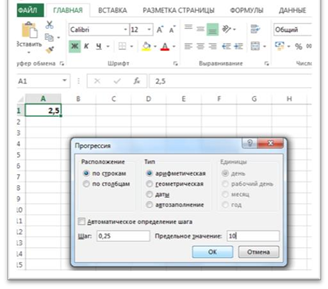
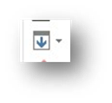 Порядок виконання самостійноїроботи
Порядок виконання самостійноїроботи
1. В комірку А1 вводимо перше значення арифметичної прогресії: 2,5
2. Скористаємось інструментом для створення прогресії.
3. Заповнимо табличку наступними значеннями:
Крок прогресії =0,25.
Кінцеве значення=10.
Отримуємо:
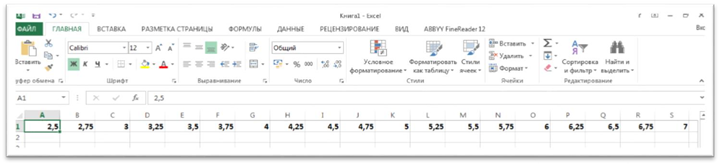
4. Аналогічно будуємо геометричну прогресію за такими даними:
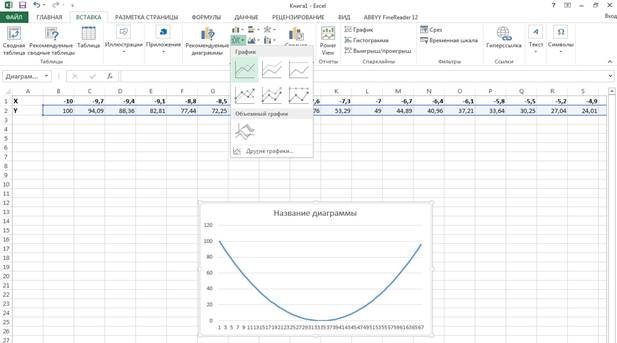 |
Початкове значення =2 Крок прогресії =1,5 Кінцеве значення=50
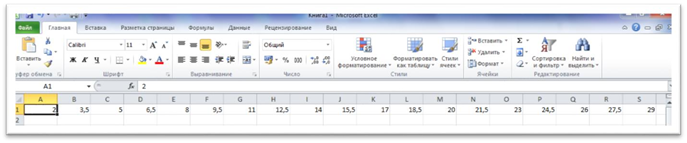
Для побудови графіків функцій, спочатку необхідно створити значення для Х, тобто побудувати арифметичну прогресію.

Завдання 1. Побудувати графік функції y=x2 на проміжку [-10;10] з кроком 0,3.
Тобто початкове значення прогресії «-10». Заповнюємо значеннями Х.
В комірку В2 вводимо формулу =В1^2 і маркуємо до кінця значень Х. Потім виділяємо всі значення Y і будуємо графік функції: (Вставка, Данные)
Завдання 2: Побудувати графік функції y=sin x на проміжку [-12;12] з кроком 0,5 В комірку В2 записуємо формулу, яка має наступний вигляд: =sin(B1) Формулы,
Математические, sin(В1)
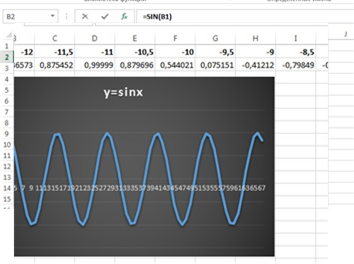 !!!Додаткове завдання: Створити на проміжку [-12;12] з кроком 0,5 наступні графіки функцій: y=cosx y=2cos3x y=0,25x2
!!!Додаткове завдання: Створити на проміжку [-12;12] з кроком 0,5 наступні графіки функцій: y=cosx y=2cos3x y=0,25x2
y=3,14x3+0,1x
ІV. Підсумок уроку.
Отже, ми навчились будувати арифметичні та геометричні прогресії, користуватись математичними функціями та будувати графіки функцій.
V. Завдання додому:
1. Повторити пройдений матеріал.
2. Виконати практичне завдання на побудову наступних функцій: y = cos(2x) y =0,5x2 y =4,5x3


про публікацію авторської розробки
Додати розробку
